ნაგულისხმევად Outlook არის კონფიგურირებული ისე, რომ დაბლოკოს სურათების ავტომატური ჩამოტვირთვა ინტერნეტიდან, თქვენი კომპიუტერის დასაცავად. ამის შედეგად, ყოველ ჯერზე, როცა ფიქრობთ, რომ გამგზავნი უსაფრთხოა, თქვენ უნდა დააჭიროთ მარჯვენა ღილაკს ინფორმაციაზე ზოლი ღია შეტყობინების ზედა ნაწილში და აირჩიეთ "სურათების ჩამოტვირთვა" ოფცია დისტანციური მართვის სანახავად შინაარსი.
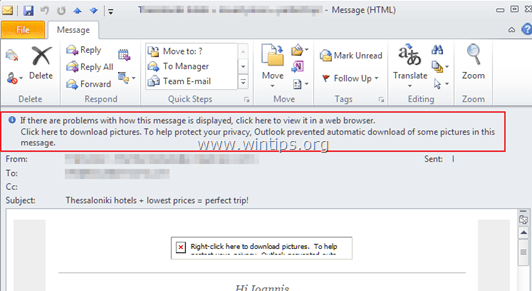
Outlook (და ელ.ფოსტის კლიენტის სხვა პროგრამები), ავტომატურად აფერხებს ნებისმიერი დისტანციური შინაარსის ჩვენებას (მაგ. სურათები, რომლებიც უნდა იქნას მიღებული დისტანციურად). ეს უსაფრთხოების ფუნქცია ძირითადად შექმნილია იმისთვის, რომ თავიდან იქნას აცილებული მავნე კოდი, რომელიც შესრულდება განსაკუთრებით სპამის ელ.წერილებიდან. მაგრამ, ხშირ შემთხვევაში, უსაფრთხოების ეს ფუნქცია ართულებს ჩვენს ცხოვრებას, რადგან Outlook ასევე ბლოკავს სურათებს, რომლებიც მოდის სანდო გამომგზავნისგან.
ამ სახელმძღვანელოში მე გაჩვენებთ, თუ როგორ უნდა შეცვალოთ Outlook-ის ნდობის პარამეტრები, რათა ავტომატურად გადმოწეროთ სურათები HTML ელ.ფოსტის შეტყობინებებში (Outlook 2016, 2013, 2010 და 2017).
როგორ განბლოკოთ სურათების ჩამოტვირთვები Outlook-ში.
Მნიშვნელოვანი შეტყობინება: სურათების ჩამოტვირთვის განბლოკვა HTML ელ.ფოსტის შეტყობინებებში, აჩქარებს ელ.ფოსტის შეტყობინების ჩამოტვირთვასა და კითხვას, მაგრამ განბლოკვამდე დარწმუნდით, რომ გამომგზავნი, რომელსაც განბლოკავთ, სანდოა.
მეთოდი 1. განბლოკეთ სურათების ჩამოტვირთვები ერთი ელექტრონული ფოსტისთვის Outlook-ში.
თუ გსურთ განბლოკოთ დისტანციური შინაარსის ჩამოტვირთვა ერთი შეტყობინებისთვის Outlook-ში:
- დააწკაპუნეთ მარჯვენა ღილაკით ინფორმაციის ზოლზე შეტყობინების ზედა ნაწილში და შემდეგ დააწკაპუნეთ სურათების ჩამოტვირთვა.
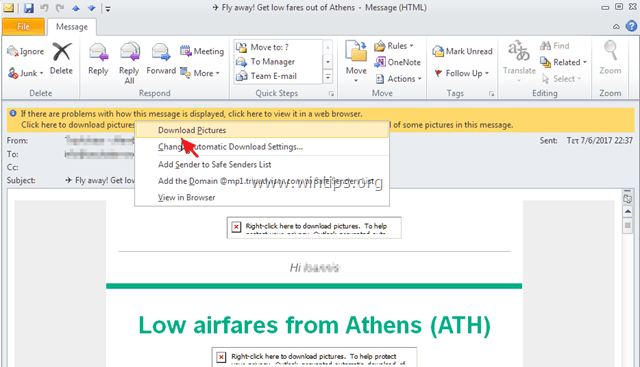
მეთოდი 2. განბლოკეთ სურათების ჩამოტვირთვები Outlook-ში კონკრეტული გამგზავნისთვის ან დომენისთვის.
თუ გსურთ განბლოკოთ დისტანციური შინაარსის ჩამოტვირთვა კონკრეტული გამგზავნისთვის Outlook-ში:
- დააწკაპუნეთ მარჯვენა ღილაკით ინფორმაციის ზოლზე შეტყობინების ზედა ნაწილში და შემდეგ აირჩიეთ დაამატეთ გამგზავნი უსაფრთხო გამგზავნის სიაში ან დაამატეთ [email protected] უსაფრთხო გამგზავნის სიაში.
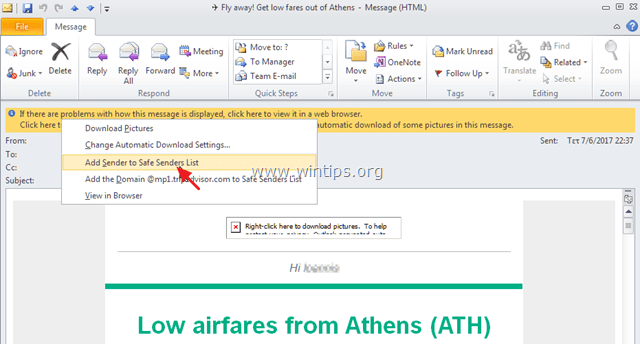
მეთოდი 3. Outlook-ში სურათების ჩამოტვირთვების განბლოკვა ყველა მესიჯისთვის ან გამგზავნისთვის (შეცვალეთ Trust Settings).
თუ გსურთ განბლოკოთ დისტანციური შინაარსის ჩამოტვირთვა Outlook-ის ყველა ელფოსტის შეტყობინებაში:
1. Დან ფაილი მენიუს არჩევა Პარამეტრები. *
* Შენიშვნა: Office 2007-ში გადადით ხელსაწყოები > ნდობის ცენტრი.
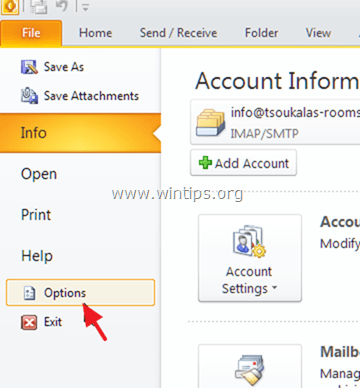
2. აირჩიეთ ნდობის ცენტრი მარცხენა პანელზე და შემდეგ დააწკაპუნეთ ნდობის ცენტრის პარამეტრები ღილაკი.
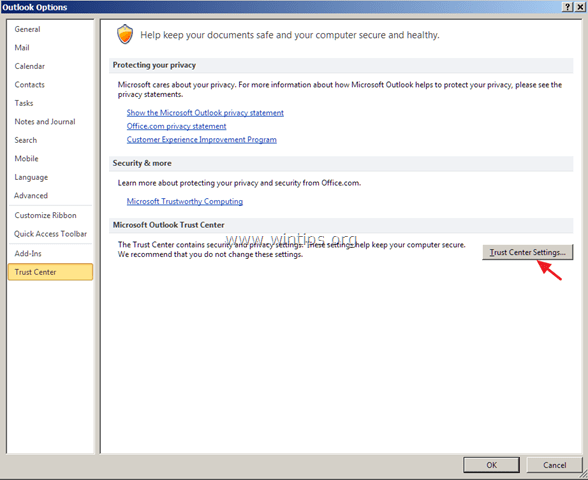
3ა. აირჩიეთ მიმაგრების დამუშავება მარცხენა პანელზე და დარწმუნდით, რომ გამორთეთ დანართის გადახედვა ჩამრთველი არის მონიშნული.
3ბ. შემდეგ დააწკაპუნეთ დანართებისა და დოკუმენტების გადამხედველები ღილაკი ქვემოთ.
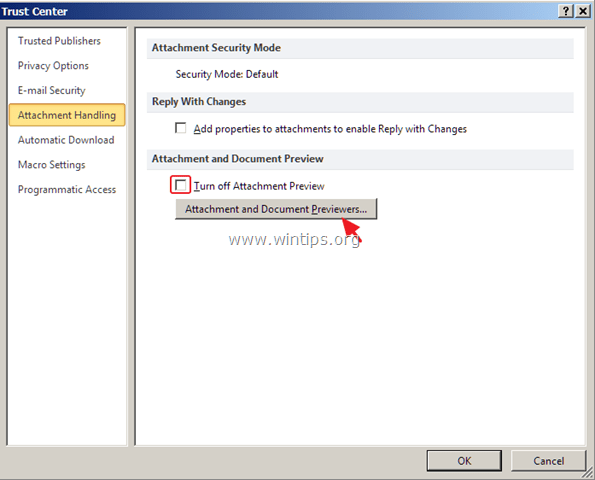
3c. ზე ფაილის გადახედვის პარამეტრები შეამოწმეთ ყველა ველი და დააწკაპუნეთ ᲙᲐᲠᲒᲘ.
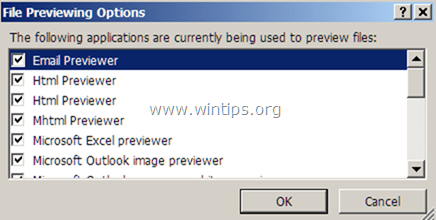
4. შემდეგ აირჩიე ავტომატური ჩამოტვირთვა მარცხნივ და მოხსენით მონიშვნა – მარჯვენა პანელზე – არ გადმოწეროთ სურათები ავტომატურად HTML ელფოსტის შეტყობინებებში ან RSS ელემენტებში მონიშვნის ველი. დააწკაპუნეთ კარგი ცვლილებების გამოსაყენებლად.
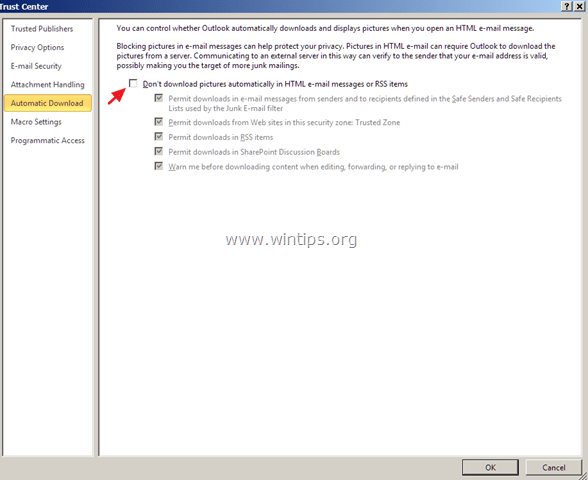
Ის არის! შემატყობინეთ, დაგეხმარათ თუ არა ეს სახელმძღვანელო თქვენი გამოცდილების შესახებ თქვენი კომენტარის დატოვებით. გთხოვთ მოიწონოთ და გააზიაროთ ეს სახელმძღვანელო სხვების დასახმარებლად.